7.1. Préférences du compte¶
Les préférences du compte utilisateur sont accessibles via la page Préférences. Le lien pour accéder à la page se trouve en haut à droite de la fenêtre, à côté de la Boîte de réception et du lien Déconnexion.
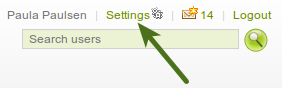
Link to the Settings page on the Dashboard
7.1.1. Nouveau mot de passe¶
Vous pouvez modifier votre mot de passe pour accéder à Mahara depuis la page Préférences.
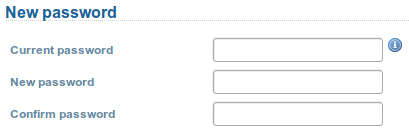
Modifier votre mot de passe
- Entrez le mot de passe actuel
- Entrez votre nouveau mot de passe dans les rubriques Nouveau mot de passe et Confirmer le mot de passe.
- Faites d’autres modifications des préférences si vous le désirez.
- Cliquez sur le bouton Enregistrer
Votre mot de passe doit contenir au moins six caractères. Les mots de passe tiennent compte des lettres majuscules et minuscules. Votre mot de passe doit aussi être différent de votre nom d’utilisateur.
Note
Si vous ne voyez pas la rubrique Nouveau mot de passe, cela signifie que vous ne pouvez pas en changer. Ceci est certainement dû au fait que vos informations d’accès sont gérées en dehors de Mahara. C’est notamment le cas si votre institution a mis en place un système de connexion unique entre plusieurs services sur le web. Pour changer votre mot de passe, vous devez alors contacter un des administrateurs de votre institution. Ce dernier vous expliquera comment changer de mot de passe.
7.1.2. Modifier le nom d’utilisateur¶
Vous avez besoin d’un nom d’utilisateur pour vous connecter à Mahara. Si votre accès n’est ni géré par un système d’accès unique interplateforme (single-sign on ou SSO) ou ni par une autre méthode d’accès, vous devriez voir cette rubrique. Vous pouvez alors modifier votre nom d’utilisateur en tout temps.

Modifier votre nom d’utilisateur
Note
Les noms d’utilisateur comprennent entre 3 et 30 caractères et ne peuvent contenir que des lettres, des chiffres ou des symboles communs à l’exception des espaces.
7.1.3. Préférences du compte¶
Les options générales du compte sont visibles pour tout utilisateur, qu’il ait ou pas le droit de modifier son nom d’utilisateur et son mot de passe.
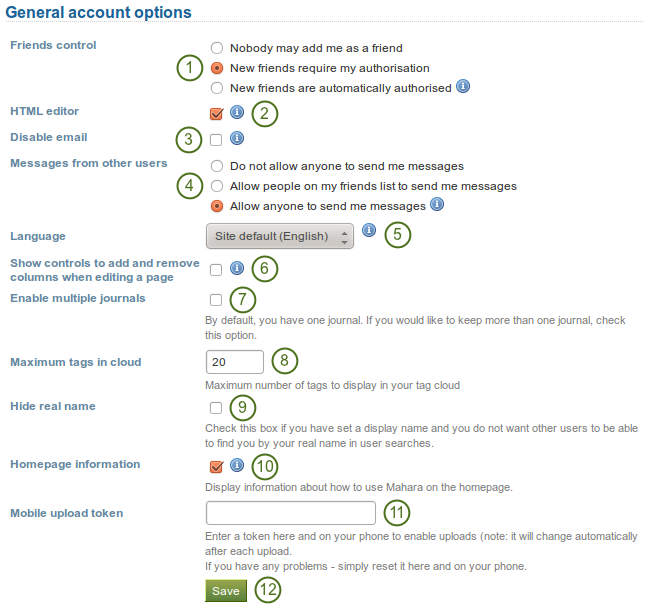
Afficher et modifier vos préférences générales de votre compte
- Contrôles des amis : Permet de choisir comment les autres utilisateurs peuvent vous ajouter à leur liste d’amis. Si vous êtes ajouté à la liste d’amis d’un utilisateur, ce dernier est automatiquement ajouté à votre liste d’amis. Quand vous supprimez un utilisateur de votre liste d’amis, vous êtes aussi supprimé de sa liste. Vos options sont de plus les suivantes :
- Personne ne peut m’ajouter comme ami
- Les nouveaux amis nécessitent mon autorisation
- Les nouveaux amis sont autorisés automatiquement
- Editeur HTML : Un éditeur de texte est accessible dans certaines sections du site. Cette fonction est connue aussi sous le nom d’éditeur WYSIWYG (What you see is what you get ou ce que vous voyez est ce que vous obtenez). Ceci vous permet d’appliquer des formats à vos textes comme si vous utilisiez une barre d’outils dans un traitement de texte. Si l’éditeur est désactivé, vous ne pouvez que saisir du texte brut, sans formatage. Si vous ne voyiez pas cette option, c’est que l’administrateur de votre site l’a désactivée pour tous les utilisateurs.
- Désactiver l’envoi de courriel : Utilisez cette option pour stopper l’envoi automatique de messages sur votre compte de messagerie électronique. Il est aussi conseillé de régler ce qui doit être envoyé par courriel, en allant dans les réglages des notifications.
- Messages d’autres utilisateurs : Utilisez ce réglage pour décider de qui vous acceptez de recevoir des messages. Utilisez les réglages des notifications pour décider comment vous voulez que ces messages vous soient adressés. Note : Ces restrictions ne concernent pas les utilisateurs ayant un profil d”« administrateur » ou de membre du « personnel ». Vos options sont :
- N’autoriser personne à m’envoyer des messages
- Autoriser les personnes de ma liste d’amis à m’envoyer des messages
- Autoriser tout le monde à m’envoyer des messages
- Langue : Si votre installation de Mahara est configurée pour utiliser plusieurs langues, vous pouvez choisir, depuis la liste des langues disponibles, celle dans laquelle vous désirez travailler sur le site. Les menus ainsi que les aides contextuelles sont affichés dans la langue que vous avez choisie. Toutefois, le contenu que vous créez dans votre portfolio n’est pas traduit. Vous voyez cette option seulement si une autre langue que l’anglais a été installée sur votre Mahara par votre administrateur.
- Afficher des boutons d’ajout/suppression de colonnes lors de la modification des pages : Vous pouvez afficher les boutons Ajouter et Supprimer dans l’éditeur de pages afin de modifier rapidement le nombre de colonnes figurant sur votre page. Voir aussi : modifier présentation <edit_layout>`
- Permettre plusieurs journaux : Par défaut, vous avez un journal à disposition pour créer votre blog ou votre journal réflexif. Si vous désirez tenir plusieurs journaux différents, choisissez cette option.
 Une fois que vous avez choisi cette option, elle va disparaître des réglages de vos Préférences, à moins que vous ne supprimiez tous les journaux sauf un.
Une fois que vous avez choisi cette option, elle va disparaître des réglages de vos Préférences, à moins que vous ne supprimiez tous les journaux sauf un. - Nombre maximum de mots-clés dans le nuage : Vous permet de décider du nombre de mots-clés qui seront affichés dans votre nuage personnel . Ce nuage est affiché à droite de la fenêtre, dans les sections Contenu et Portfolio de Mahara.
- Cacher votre vrai nom : Vous pouvez accéder à cette option si l”administrateur du site permet aux utilisateurs de cacher leur vrai nom. Si vous sélectionnez cette option, les autres utilisateurs ne pourront vous retrouver qu’en connaissant votre nom d’affichage <about_me>.
- Guide sur la page d’accueil : Choisissez cette option si vous désirez afficher le guide rapide d’utilisation de Mahara sur votre page d’accueil.
- Jeton pour le dépôt via téléphone mobile : Entrez pour chaque rubrique un jeton pour chacun des outils mobiles (téléphone, tablette) que vous voulez utiliser pour téléverser des documents sur ce site. Vous pouvez créer une nouvelle rubrique en cliquant sur le [+]. Entrez le même jeton dans la rubrique correspondante sur ce site et sur votre outil mobile. Vos jetons sont modifiés automatiquement après chaque téléversement. Référez-vous à la rubrique ref:Mahara Mobile <mobile_mahara> pour plus d’information sur l’utilisation de Mahara avec un outil mobile. L”administrateur du site doit avoir activé le dépôt par téléphone mobile pour que cette option soit visible.
- Cliquez sur le bouton Enregistrer quand vous avez terminé de modifier vos réglages.
Avertissement
Si vous désactivez l’envoi de courriel, vous ne pourrez plus demander de changer votre mot de passe en cas de perte, car cette fonctionnalité requiert l’envoi d’un courriel. Vous devrez alors contacter un administrateur pour qu’il vous redonne un nouveau mot de passe.
7.1.4. Supprimer le compte¶
Si votre site Mahara permet l’auto-inscription, vous pouvez supprimer votre propre compte en cliquant sur le lien Supprimer le compte, en haut de votre page de réglages.
Avertissement
Faites attention en choisissant cette commande, car toutes vos productions et vos pages du portfolio seront supprimées également, sans moyen d’être restaurées par la suite. Toutes vos informations seront irrémédiablement supprimées du serveur. Vous pouvez préalablement faire une sauvegarde de toutes vos informations (à l’exclusion de celles contenues dans les groupes) en exportant votre portfolio.